Zakázanie upozornení systému Microsoft Windows 10 môže byť požehnaním, ak máte tendenciu dostávať ich veľa. Vždy máte možnosť neskôr sami skontrolovať upozornenia a nemusíte sa zaoberať týmito rušivými upozorneniami.
Nechápte ma zle, upozornenia sú samozrejme užitočné, no sú chvíle, keď narobia viac škody ako úžitku. Pomocou nasledujúcich tipov budete môcť vypnúť všetky druhy upozornení systému Windows.
Ako zakázať balónové upozornenia
Ak chcete vypnúť bublinové upozornenia, stlačte tlačidlo „Windows“ a „R” tlačidlo na otvorenie Bežať box. Po otvorení napíšte „regedit“ a mal by sa otvoriť register systému Windows. Pozorne hľadajte tento kľúč:
- HKEY_CURRENT_USER\Software\Microsoft\Windows\CurrentVersion\Explorer\Advanced
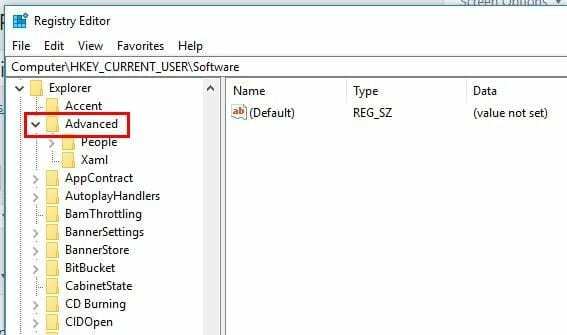
Vytvorte nový kľúč kliknutím pravým tlačidlom myši na pravú tablu a vyberte „Nový“, > “DWORD (32-bitová hodnota)“.
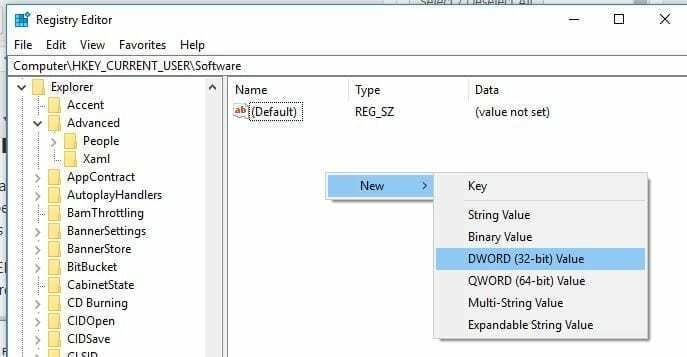
Keď ho vytvoríte, budete ho musieť pomenovať „Povoliť bublinové tipy“. Budete musieť kliknúť pravým tlačidlom myši na nedávno vytvorený kľúč a kliknúť na „Upraviť“. V "
Hodnotové údaje“, uistite sa, že číslo je nula. Aby boli zmeny trvalé, budete musieť reštartovať počítač.Ako vypnúť upozornenia odznaku na Microsoft Edge
Upozornenia odznaku môžete vidieť v podporovaných aplikáciách platformy Universal Windows a na tlačidle Centrum akcií na paneli úloh, ktoré zobrazuje upozornenie, ktoré vám musí zobraziť konkrétna aplikácia.
Ak nechcete, aby sa tieto upozornenia zobrazovali, môžete ich jednoducho zakázať nasledujúcim spôsobom. Stlačením klávesu Windows a klávesu I otvorte aplikáciu Nastavenia. Vyberte „Personalizácia” > “Panel úloh“ > Vypnite „Zobraziť odznaky na tlačidlách panela úlohmožnosť “.
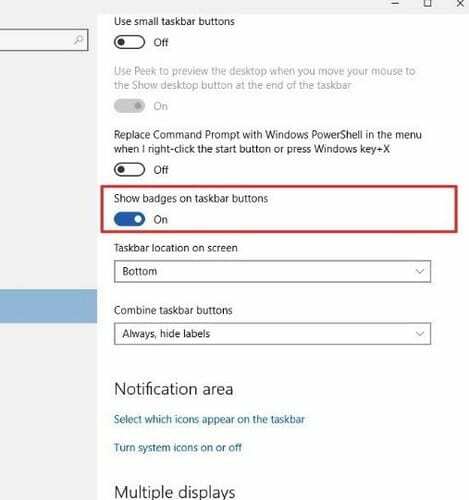
Majte na pamäti, že tieto pokyny nezabránia zobrazovaniu upozornení v Akčné centrum tlačidlo. Ak chcete vypnúť aplikáciu a ikony odznaku pre tlačidlo, musíte kliknúť pravým tlačidlom myši na ikonu „Akčné centrum“ v pravom rohu panela úloh.
Vyberte možnosť Nezobrazovať aplikácie a Nezobrazovať počet nových upozornení. Ak sa posuniete o niečo viac nadol, môžete tiež vypnúť „Ukážte mojim ľuďom“. Stačí túto možnosť vypnúť a upozornenia by mali zmiznúť.
Ako zakázať všeobecné upozornenia
Vypnutie všeobecných upozornení je tiež jednoduchá úloha. Stačí kliknúť na „Akčné centrum“ a kliknite na „Všetky nastaveniamožnosť “.
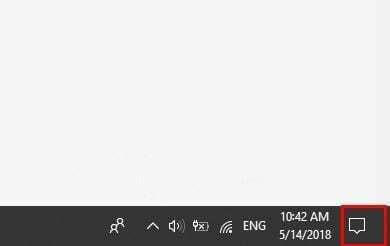
V nastaveniach vyberte „systém” > “Upozornenia a akcie” na ľavej strane displeja. Pod "Upozornenia“, uvidíte všetko, pre čo môžete vypnúť upozornenia. Môžete napríklad vypnúť upozornenia pre:
- Zobrazovať upozornenia na uzamknutej obrazovke
- Zobrazujte pripomienky a prichádzajúce hovory VoIP na uzamknutej obrazovke
- Dostávajte upozornenia z aplikácií a iných odosielateľov
- Získajte tipy, triky a návrhy pri používaní systému Windows
- Ukážte mi uvítaciu skúsenosť systému Windows po aktualizáciách a občas, keď sa prihlásim, aby som zdôraznil, čo je nové a navrhované
Všetky by mali byť predvolene zapnuté. Stačí kliknúť na tlačidlo a rýchlo ich vypnúť. Ak sa posuniete o niečo nižšie, môžete tiež vypnúť upozornenia od odosielateľov, ako napríklad „Cortana“, “Microsoft Store“, “OneDrive" a viac.
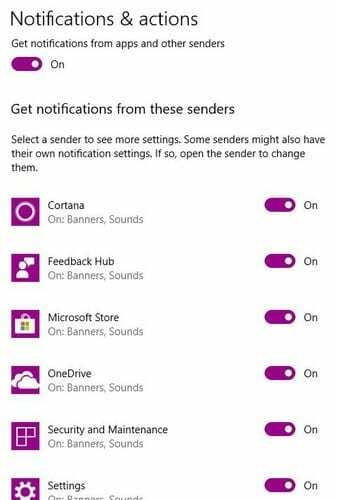
Záver
Oznámenia sú určené na to, aby vás informovali, no niekedy môžu zachádzať príliš ďaleko. S týmito tipmi môžete mať tieto upozornenia konečne pod kontrolou a sústrediť sa na čokoľvek, čo práve robíte.